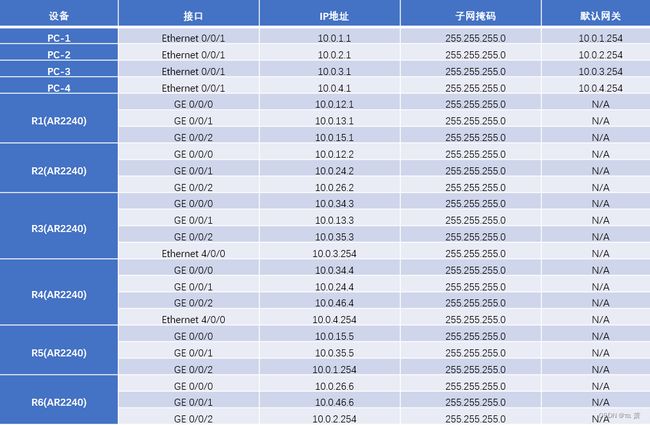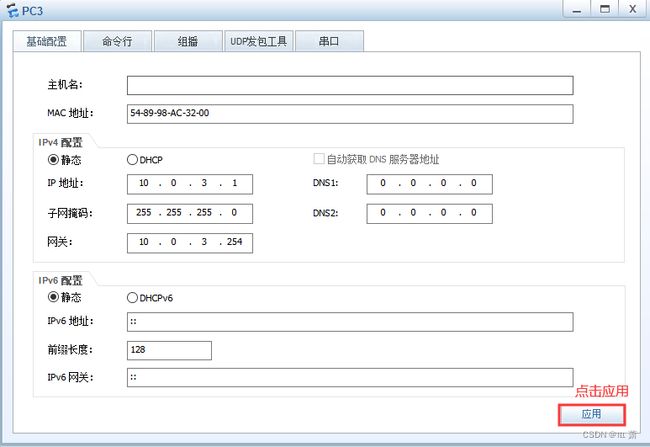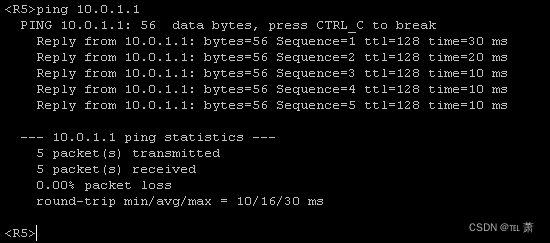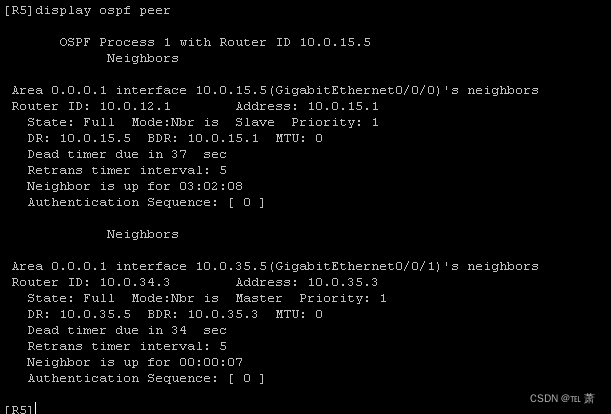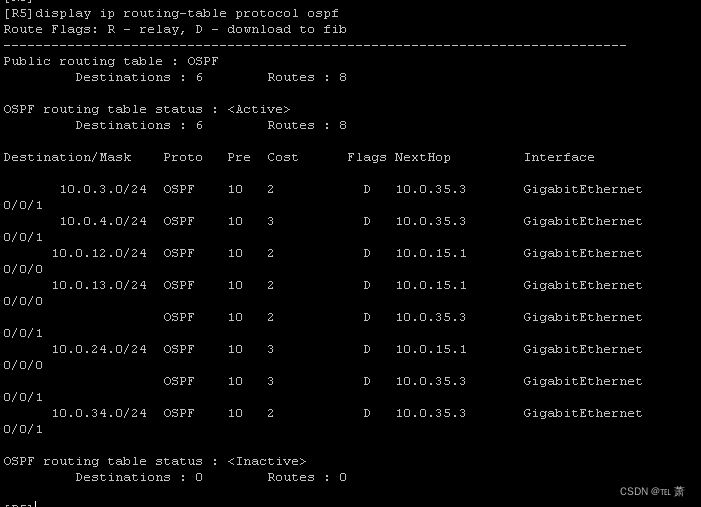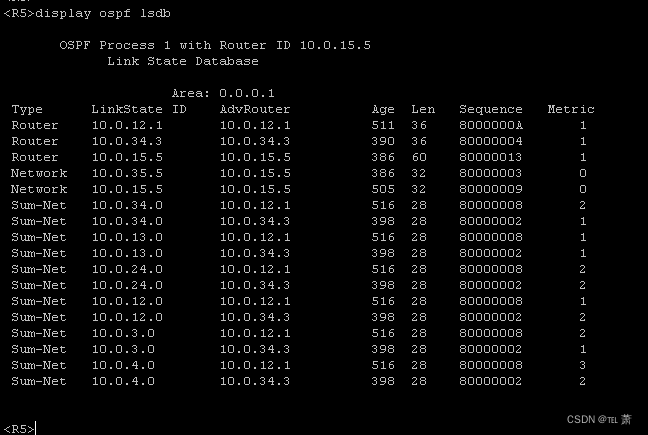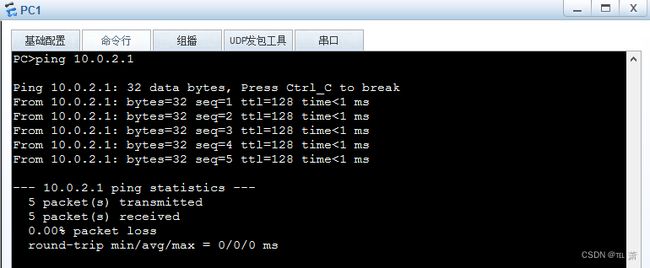OSPF多区域配置-新版(12)
目录
整体拓扑
操作步骤
1.基本配置
1.1 配置R1的IP
1.2 配置R2的IP
1.3 配置R3的IP
1.4 配置R4的IP
1.5 配置R5的IP
1.6 配置R6的IP
1.7 配置PC-1的IP地址
1.8 配置PC-2的IP地址
1.9 配置PC-3的IP地址
1.10 配置PC-4的IP地址
1.11 检测R5与PC1连通性
1.12 检测R6与PC2连通性
1.13 检测R3与PC3连通性
1.14 检测R4与PC4连通性
2. 配置骨干区域路由器
2.1 在R1上配置OSPF
2.2 在R2上配置OSPF
2.3 在R3上配置OSPF
2.4 在R4上配置OSPF
2.5 测试总部PC的连通性
3. 配置非骨干区域路由器
3.1 在R5上配置OSPF
3.2 在R1配置区域通告网络
3.3 在R3配置区域通告网络
3.4 查看R5的邻居状态
3.5 查看R5的路由条目
3.6 查看R5的链路状态数据库信息
3.7 在R6上配置OSPF
3.8 在R2上配置OSPF
3.9 在R4上配置OSPF
3.10 查看R6的路由条目
3.11 测试PC-1和PC-2连通性
4.保存数据
4.1 R1上保存数据
4.2 R2上保存数据
4.3 R3上保存数据
4.4 R4上保存数据
4.5 R5上保存数据
4.6 R6上保存数据
本实验模拟企业网络场景,R1,R2,R3,R4为企业总部核心区域设备,属于区域0,R5属于新增分支机构A的网关设备,R6属于新增分支机构B的网关设备。PC-1和PC-2分别属于分支机构A和B,PC-3和PC-4属于总部管理员登设备,用于管理网络。
在该网络中,如果设计方案采用单区域配置,则会导致单一区域LSA数目过于庞大,导致路由器开销过高,SPF算法运算过于频繁。因此网络管理员选择配置多区域方案进行网络配置,将两个新分支运行在不同的OSPF区域中,R5属于区域1,R6属于区域2。
整体拓扑
操作步骤
1.基本配置
根据实验编址表进行相应的基本配置。
1.1 配置R1的IP
根据实验编址表配置路由器R1的接口IP地址,掩码长度为24。
[Huawei]sysname R1
[R1]interface GigabitEthernet0/0/0
[R1-GigabitEthernet0/0/0]ip address 10.0.12.1 24
[R1-GigabitEthernet0/0/0]quit
[R1]interface GigabitEthernet0/0/1
[R1-GigabitEthernet0/0/1]ip address 10.0.13.1 24
[R1-GigabitEthernet0/0/1]quit
[R1]interface GigabitEthernet0/0/2
[R1-GigabitEthernet0/0/2]ip address 10.0.15.1 24
[R1-GigabitEthernet0/0/2]quit
system-view
sysname R1
interface GigabitEthernet0/0/0
ip address 10.0.12.1 24
quit
interface GigabitEthernet0/0/1
ip address 10.0.13.1 24
quit
interface GigabitEthernet0/0/2
ip address 10.0.15.1 24
quit1.2 配置R2的IP
根据实验编址表配置路由器R2的接口IP地址,掩码长度为24。
[Huawei]sysname R2
[R2]interface GigabitEthernet0/0/0
[R2-GigabitEthernet0/0/0]ip address 10.0.12.2 24
[R2-GigabitEthernet0/0/0]quit
[R2]interface GigabitEthernet0/0/1
[R2-GigabitEthernet0/0/1]ip address 10.0.24.2 24
[R2-GigabitEthernet0/0/1]quit
[R2]interface GigabitEthernet0/0/2
[R2-GigabitEthernet0/0/2]ip address 10.0.26.2 24
[R2-GigabitEthernet0/0/2]quit
system-view
sysname R2
interface GigabitEthernet0/0/0
ip address 10.0.12.2 24
quit
interface GigabitEthernet0/0/1
ip address 10.0.24.2 24
quit
interface GigabitEthernet0/0/2
ip address 10.0.26.2 24
quit1.3 配置R3的IP
根据实验编址表配置路由器R3的接口IP地址,掩码长度为24。
[Huawei]sysname R3
[R3]interface GigabitEthernet0/0/0
[R3-GigabitEthernet0/0/0]ip address 10.0.34.3 24
[R3-GigabitEthernet0/0/0]quit
[R3]interface GigabitEthernet0/0/1
[R3-GigabitEthernet0/0/1]ip address 10.0.13.3 24
[R3-GigabitEthernet0/0/1]quit
[R3]interface GigabitEthernet0/0/2
[R3-GigabitEthernet0/0/2]ip address 10.0.35.3 24
[R3-GigabitEthernet0/0/2]quit
[R3]interface Ethernet4/0/0
[R3-Ethernet4/0/0]ip address 10.0.3.254 24
[R3-Ethernet4/0/0]quit
system-view
sysname R3
interface GigabitEthernet0/0/0
ip address 10.0.34.3 24
quit
interface GigabitEthernet0/0/1
ip address 10.0.13.3 24
quit
interface GigabitEthernet0/0/2
ip address 10.0.35.3 24
quit
interface Ethernet4/0/0
ip address 10.0.3.254 24
quit1.4 配置R4的IP
根据实验编址表配置路由器R4的接口IP地址,掩码长度为24。
[Huawei]sysname R4
[R4]interface GigabitEthernet0/0/0
[R4-GigabitEthernet0/0/0]ip address 10.0.34.4 24
[R4-GigabitEthernet0/0/0]quit
[R4]interface GigabitEthernet0/0/1
[R4-GigabitEthernet0/0/1]ip address 10.0.24.4 24
[R4-GigabitEthernet0/0/1]quit
[R4]interface GigabitEthernet0/0/2
[R4-GigabitEthernet0/0/2]ip address 10.0.46.4 24
[R4-GigabitEthernet0/0/2]quit
[R4]interface Ethernet4/0/0
[R4-Ethernet4/0/0]ip address 10.0.4.254 24
[R4-Ethernet4/0/0]quit
system-view
sysname R4
interface GigabitEthernet0/0/0
ip address 10.0.34.4 24
quit
interface GigabitEthernet0/0/1
ip address 10.0.24.4 24
quit
interface GigabitEthernet0/0/2
ip address 10.0.46.4 24
quit
interface Ethernet4/0/0
ip address 10.0.4.254 24
quit1.5 配置R5的IP
根据实验编址表配置路由器R5的接口IP地址,掩码长度为24。
[Huawei]sysname R5
[R5]interface GigabitEthernet0/0/0
[R5-GigabitEthernet0/0/0]ip address 10.0.15.5 24
[R5-GigabitEthernet0/0/0]quit
[R5]interface GigabitEthernet0/0/1
[R5-GigabitEthernet0/0/1]ip address 10.0.35.5 24
[R5-GigabitEthernet0/0/1]quit
[R5]interface GigabitEthernet0/0/2
[R5-GigabitEthernet0/0/2]ip address 10.0.1.254 24
[R5-GigabitEthernet0/0/2]quit
system-view
sysname R5
interface GigabitEthernet0/0/0
ip address 10.0.15.5 24
quit
interface GigabitEthernet0/0/1
ip address 10.0.35.5 24
quit
interface GigabitEthernet0/0/2
ip address 10.0.1.254 24
quit1.6 配置R6的IP
根据实验编址表配置路由器R6的接口IP地址,掩码长度为24。
[Huawei]sysname R6
[R6]interface GigabitEthernet0/0/0
[R6-GigabitEthernet0/0/0]ip address 10.0.26.6 24
[R6-GigabitEthernet0/0/0]quit
[R6]interface GigabitEthernet0/0/1
[R6-GigabitEthernet0/0/1]ip address 10.0.46.6 24
[R6-GigabitEthernet0/0/1]quit
[R6]interface GigabitEthernet0/0/2
[R6-GigabitEthernet0/0/2]ip address 10.0.2.254 24
[R6-GigabitEthernet0/0/2]quit
system-view
sysname R6
interface GigabitEthernet0/0/0
ip address 10.0.26.6 24
quit
interface GigabitEthernet0/0/1
ip address 10.0.46.6 24
quit
interface GigabitEthernet0/0/2
ip address 10.0.2.254 24
quit1.7 配置PC-1的IP地址
双点击PC图标,即可出现配置界面,配置完成后点击应用。
根据实验编制表配置PC-1的IP地址为:10.0.1.1,对应的子网掩码为255.255.255.0,默认网关为10.0.1.254。
1.8 配置PC-2的IP地址
双点击PC图标,即可出现配置界面,配置完成后点击应用。
根据实验编制表配置PC-2的IP地址为:10.0.2.1,对应的子网掩码为255.255.255.0,默认网关为10.0.2.254。
1.9 配置PC-3的IP地址
双点击PC图标,即可出现配置界面,配置完成后点击应用。
根据实验编制表配置PC-3的IP地址为:10.0.3.1,对应的子网掩码为255.255.255.0,默认网关为10.0.3.254。
1.10 配置PC-4的IP地址
双点击PC图标,即可出现配置界面,配置完成后点击应用。
根据实验编制表配置PC-4的IP地址为:10.0.4.1,对应的子网掩码为255.255.255.0,默认网关为10.0.4.254。
1.11 检测R5与PC1连通性
使用ping命令检测R5与PC1直连链路的连通性。
测试完成,通信正常。
ping 10.0.1.11.12 检测R6与PC2连通性
使用ping命令检测R6与PC2直连链路的连通性。
测试完成,通信正常。
ping 10.0.2.11.13 检测R3与PC3连通性
使用ping命令检测R3与PC3直连链路的连通性。
测试完成,通信正常。
ping 10.0.3.11.14 检测R4与PC4连通性
使用ping命令检测R4与PC4直连链路的连通性。
测试完成,通信正常。
ping 10.0.4.12. 配置骨干区域路由器
2.1 在R1上配置OSPF
在公司总部路由器R1上创建OSPF进程,并在骨干区域0视图下通告总部各网段。
[R1]ospf 1
[R1-ospf-1]area 0
[R1-ospf-1-area-0.0.0.0]network 10.0.12.0 0.0.0.255
[R1-ospf-1-area-0.0.0.0]network 10.0.13.0 0.0.0.255
OSPF基本配置完成。
system-view
ospf 1
area 0
network 10.0.12.0 0.0.0.255
network 10.0.13.0 0.0.0.2552.2 在R2上配置OSPF
在公司总部路由器R2上创建OSPF进程,并在骨干区域0视图下通告总部各网段。
[R2]ospf 1
[R2-ospf-1]area 0
[R2-ospf-1-area-0.0.0.0]network 10.0.12.0 0.0.0.255
[R2-ospf-1-area-0.0.0.0]network 10.0.24.0 0.0.0.255
OSPF基本配置完成。
system-view
ospf 1
area 0
network 10.0.12.0 0.0.0.255
network 10.0.24.0 0.0.0.2552.3 在R3上配置OSPF
在公司总部路由器R3上创建OSPF进程,并在骨干区域0视图下通告总部各网段。
[R3]ospf 1
[R3-ospf-1]area 0
[R3-ospf-1-area-0.0.0.0]network 10.0.13.0 0.0.0.255
[R3-ospf-1-area-0.0.0.0]network 10.0.34.0 0.0.0.255
[R3-ospf-1-area-0.0.0.0]network 10.0.3.0 0.0.0.255
OSPF基本配置完成。
system-view
ospf 1
area 0
network 10.0.13.0 0.0.0.255
network 10.0.34.0 0.0.0.255
network 10.0.3.0 0.0.0.2552.4 在R4上配置OSPF
在公司总部路由器R4上创建OSPF进程,并在骨干区域0视图下通告总部各网段。
[R4]ospf 1
[R4-ospf-1]area 0
[R4-ospf-1-area-0.0.0.0]network 10.0.34.0 0.0.0.255
[R4-ospf-1-area-0.0.0.0]network 10.0.24.0 0.0.0.255
[R4-ospf-1-area-0.0.0.0]network 10.0.4.0 0.0.0.255
OSPF基本配置完成。
system-view
ospf 1
area 0
network 10.0.34.0 0.0.0.255
network 10.0.24.0 0.0.0.255
network 10.0.4.0 0.0.0.2552.5 测试总部PC的连通性
配置完成后,测试总部内两台PC(PC3和PC4)间的连通性 。(请注意,需要等待OSPF正常建立邻居后再进行测试,此时需等待一段时间)
PC>ping 10.0.4.1
已经可以正常通信,骨干区域路由器配置完成。
ping 10.0.4.13. 配置非骨干区域路由器
3.1 在R5上配置OSPF
在分支A的路由器R5上创建OSPF进程,创建并进入区域1,并通告分支A的相应网段。
[R5]ospf 1
[R5-ospf-1]area 1
[R5-ospf-1-area-0.0.0.1]network 10.0.15.0 0.0.0.255
[R5-ospf-1-area-0.0.0.1]network 10.0.35.0 0.0.0.255
[R5-ospf-1-area-0.0.0.1]network 10.0.1.0 0.0.0.255
OSPF基本配置完成。
system-view
ospf 1
area 1
network 10.0.15.0 0.0.0.255
network 10.0.35.0 0.0.0.255
network 10.0.1.0 0.0.0.2553.2 在R1配置区域通告网络
在R1上创建并进入区域1视图,将与R5相连的接口进行通告。
[R1]ospf 1
[R1-ospf-1]area 1
[R1-ospf-1-area-0.0.0.1]network 10.0.15.0 0.0.0.255
system-view
ospf 1
area 1
network 10.0.15.0 0.0.0.2553.3 在R3配置区域通告网络
在R3上创建并进入区域1视图,将与R5相连的接口进行通告。
[R3]ospf 1
[R3-ospf-1]area 1
[R3-ospf-1-area-0.0.0.1]network 10.0.35.0 0.0.0.255
system-view
ospf 1
area 1
network 10.0.35.0 0.0.0.2553.4 查看R5的邻居状态
基础配置完成后,查看R5的OSPF邻居状态。
[R5]display ospf peer
可以观察到,现在R5与R1和R3的OSPF邻居关系建立正常,都为Full状态。
display ospf peer3.5 查看R5的路由条目
使用命令display ip routing-table protocol ospf查看R5路由表中的OSPF路由条目。
[R5]display ip routing-table protocol ospf
可以观察到,除OSPF区域2内的路由外,相关OSPF路由条目都已经获得。在拓扑中,R1和R3这两台连接不同区域的路由器称为ABR,即区域边界路由器,该类路由器设备可以同时属于两个以上的区域,但其中至少一个端口必须在骨干区域内。ABR是用来连接骨干区域和非骨干区域的,其与骨干区域之间既可以是物理连接,也可以是逻辑上的连接。
return
system-view
display ip routing-table protocol ospf3.6 查看R5的链路状态数据库信息
使用命令display ospf lsdb查看R5的OSPF链路状态数据库信息。
可以观察到,关于其他区域的路由条目都是通过“Sum-Net”这类LSA获得,而这类LSA是不参与本区域的SPF算法运算的。
display ospf lsdb3.7 在R6上配置OSPF
对公司另一分部B的路由器R6做OSPF区域1配置。
[R6]ospf 1
[R6-ospf-1]area 2
[R6-ospf-1-area-0.0.0.1]network 10.0.26.0 0.0.0.255
[R6-ospf-1-area-0.0.0.1]network 10.0.46.0 0.0.0.255
[R6-ospf-1-area-0.0.0.1]network 10.0.2.0 0.0.0.255
system-view
ospf 1
area 2
network 10.0.26.0 0.0.0.255
network 10.0.46.0 0.0.0.255
network 10.0.2.0 0.0.0.2553.8 在R2上配置OSPF
对相应ABR设备R2做OSPF区域1配置。
[R2]ospf 1
[R2-ospf-1]area 2
[R2-ospf-1-area-0.0.0.1]network 10.0.26.0 0.0.0.255
system-view
ospf 1
area 2
network 10.0.26.0 0.0.0.2553.9 在R4上配置OSPF
对相应ABR设备R4做OSPF区域1配置。
[R4]ospf 1
[R4-ospf-1]area 2
[R4-ospf-1-area-0.0.0.1]network 10.0.46.0 0.0.0.255
system-view
ospf 1
area 2
network 10.0.46.0 0.0.0.2553.10 查看R6的路由条目
配置完成并等待邻居成功建立后,查看R6 的OSPF路由条目。
可以观察到,可以正常接收到所有OSPF路由信息。
return
display ip routing-table protocol ospf3.11 测试PC-1和PC-2连通性
测试分支A和分支B的两台PC-1和PC-2连通性。
PC>ping 10.0.2.1
可以观察到,现在通信正常。至此,OSPF多区域配置完成。
ping 10.0.2.14.保存数据
4.1 R1上保存数据
在R1上保存数据。
save4.2 R2上保存数据
在R2上保存数据。
save4.3 R3上保存数据
在R3上保存数据。
save4.4 R4上保存数据
在R4上保存数据。
save4.5 R5上保存数据
在R5上保存数据。
save4.6 R6上保存数据
在R6上保存数据。
save思考
在本实验中,如果现在公司总部配置的区域不是骨干区域0,而是其他非骨干区域,会有什么现象?